下载MT5软件后,怎么添加美股合约开始交易?
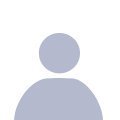
 我要回答
我要回答
浏览(208)
共1个回答
-
再动我咬你
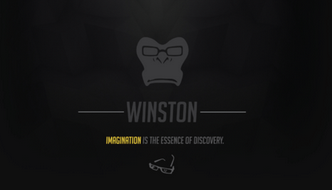 3分钟搞定MT5美股交易!
3分钟搞定MT5美股交易!
添加美股合约(手机/电脑通用)
1. 打开MT5 → 市场报价窗口
• 电脑端:顶部菜单“显示” → 市场报价(或按 Ctrl+M)
• 手机端:点底部“行情”页 → 右上角 + 图标
2. 搜索美股代码
• 在搜索框输入 公司代码/指数名:
◦ 个股:AAPL (苹果)、TSLA (特斯拉)
◦ 指数:US500 (标普500)、USTEC (纳斯达克)
◦ ETF:SPY (标普ETF)、QQQ (纳指ETF)
• 长按/右键品种 → 选择“图表窗口”(打开行情界面)
3. 关键设置(防踩坑!)
• 确认合约属性:
◦ 点差模式:浮动点差(避免固定高成本)
◦ 合约大小:美股通常 1手=1股(个别平台CFD合约1手=10股,务必核对!)
◦ 交易时间:盘前/盘后是否支持(MT5需经纪商开通)
开始交易(以买苹果AAPL为例)
1. 双击行情图 → 弹出订单窗口
2. 填写参数:
• 手数:1手=1股,买10股填“10.00”
• 止损价:低于现价(如190 → 设185)
• 止盈价:高于现价(如190 → 设200)
3. 订单类型选“限价买入”(避免滑点)→ 点“买入”成交!
手机版快捷操作
1. 添加品种:行情页 → + → 输入AAPL → 点“添加”
2. 闪电下单:点品种 → 底部“新订单” → 设数量/止损 → 点“买”
3. 横屏看盘:旋转手机 → 双指缩放K线
完成!交易状态检查
• 持仓查看:底部“交易”标签 → 实时盈亏
• 修改止损:长按订单 → “修改” → 调止损价(移动止损更省心)



 首页
首页